Cara print Excel atau cara print di Microsoft Excel yang benar dan tidak terpotong pada dasarnya bukan hal yang sulit. Namun, banyak pengguna yang mengalami kesulitan saat mencetak file Excel karena format dan tata letak yang kompleks. Artikel ini akan memberikan panduan lengkap tentang cara print Excel dengan hasil yang rapi dan sesuai dengan kebutuhan Anda.
Langkah-Langkah Cara Print Excel dengan Mudah
Berikut beberapa langkah yang perlu Anda lakukan sebelum mulai print di Microsoft Excel:
1. Menyesuaikan Tampilan Halaman
Sebelum mulai mencetak, pastikan Anda sudah menyesuaikan tampilan halaman agar hasilnya rapi. Berikut langkah-langkahnya:
- Klik menu Page Layout di bagian atas layar.
- Pilih Orientation untuk mengatur orientasi halaman menjadi Portrait (vertikal) atau Landscape (horizontal).
- Gunakan Size untuk memilih ukuran kertas, seperti A4 atau Letter.
- Klik Margins untuk mengatur jarak tepi halaman.
2. Menggunakan Fitur Print Area
Print Area memungkinkan Anda untuk mencetak pada bagian tertentu saja, caranya juga cukup mudah bisa langsung ikuti langkah di bawah ini:
- Blok data yang ingin dicetak.
- masuk pada menu Page Layout, lalu pilih Print Area.
- Klik Set Print Area. Bagian yang Anda pilih akan menjadi area cetak.
Fitur ini sangat berguna untuk menghindari mencetak data yang tidak diperlukan.
3. Mengatur Skala Cetakan
Terkadang, data di Excel terlalu lebar atau panjang untuk dimuat dalam satu halaman. Untuk mengatasinya Anda bisa mengikuti beberapa tips ini:
- Klik menu Page Layout.
- Pilih opsi Scale to Fit.
- Gunakan Width dan Height untuk menyesuaikan data agar muat di satu halaman.
4. Melihat Pratinjau Cetakan
Sebelum mencetak, selalu periksa pratinjau cetakan untuk memastikan data Anda terlihat sesuai:
- Tekan Ctrl + P di keyboard atau klik menu File > Print.
- Di jendela pratinjau, Anda bisa melihat bagaimana data akan terlihat di kertas.
Jika ada bagian yang tidak sesuai, Anda dapat kembali ke lembar kerja untuk memperbaiki format.
Tips Mencetak Excel dengan Hasil Rapi
Tentu saja ada beberapa tips untuk mencetak di Microsoft Excel dengan hasil yang rapi, berikut beberapa tips yang perlu Anda perhatikan.
1. Gunakan Fitur Gridlines
Gridlines adalah garis bantu yang memisahkan setiap sel di Excel. Jika Anda ingin tabel terlihat lebih jelas:
- Klik menu Page Layout.
- Centang kotak Print di bawah bagian Gridlines.
Gridlines membantu mencetak garis-garis pada tabel sehingga data lebih mudah dibaca.
2. Tambahkan Header dan Footer
Untuk memberikan informasi tambahan pada cetakan, seperti judul dokumen atau nomor halaman:
- Klik menu Insert, lalu pilih Header & Footer.
- Tambahkan teks atau informasi yang ingin ditampilkan di bagian atas (header) atau bawah (footer) halaman.
Fitur ini sangat berguna untuk dokumen resmi atau laporan.
3. Gunakan Fitur Freeze Panes
Jika Anda mencetak tabel besar dengan banyak kolom atau baris, pastikan judul tabel tetap terlihat di setiap halaman:
- Klik menu View, lalu pilih Freeze Panes.
- Bekukan baris atau kolom yang berisi judul.
Cara print Excel memang memerlukan perhatian ekstra khususnya pada pengaturan format dan tata letak. Dengan mengikuti langkah-langkah yang telah dijelaskan, Anda bisa mencetak file Excel dengan hasil yang rapi dan profesional. Pastikan untuk selalu memeriksa pratinjau cetakan terlebih dahulu untuk menghindari kesalahan yang bisa mengganggu hasil cetakan.
Dengan panduan dari stpbandung.ac.id ini, Anda tidak hanya memahami cara print Excel tetapi juga dapat menghemat waktu dan menghindari pemborosan kertas. Cobalah terapkan tips di atas dan lihat perbedaannya!

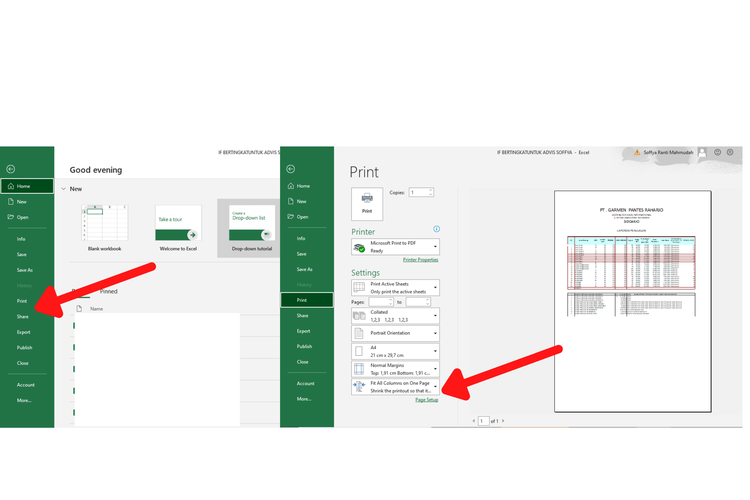
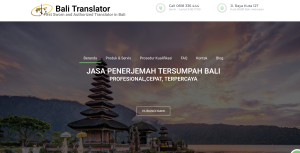



Leave a Comment